La aplicación Terminal en Mac te permite interactuar con el sistema operativo utilizando líneas de comandos en un entorno de shell como Zsh o Bash. Este entorno de shell guardará tu historial de comandos para poder recuperarlos en el futuro, permitiéndote navegar por comandos anteriores presionando las teclas de flecha hacia arriba y hacia abajo.
Aunque es útil reutilizar los mismos comandos sin tener que escribirlos nuevamente, también puede comprometer tu privacidad, ya que cualquier persona con acceso a tu cuenta puede ver fácilmente tu historial de comandos. Además, es posible que desees borrar el historial de comandos en una sesión para comenzar desde cero.
En este artículo, explicaremos cómo borrar el historial de Terminal en Mac de forma permanente y temporal.
Cómo verificar el historial de Terminal en Mac
Típicamente, puedes utilizar una de las siguientes dos formas para verificar el historial de Terminal en Mac:
① Verificar el historial reciente de Terminal ejecutando el comando history.
- Abre Terminal.
- Escribe el siguiente comando y presiona Enter.history
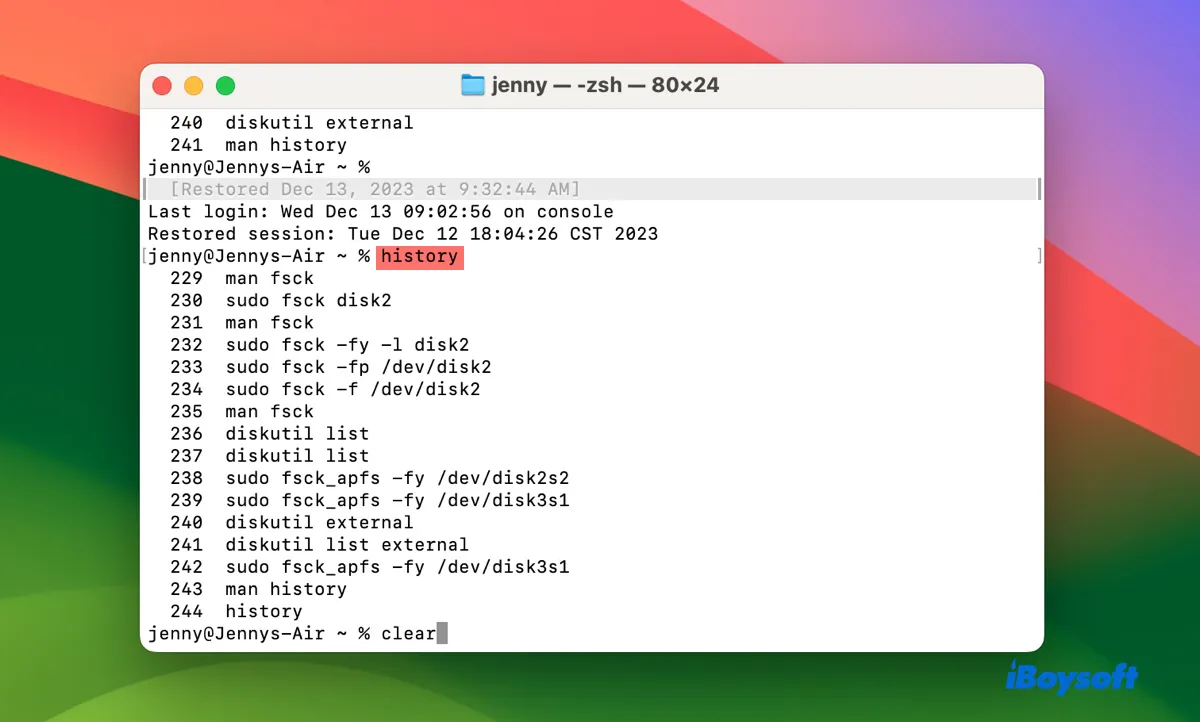
- Verás los últimos 16 comandos que has ejecutado en Terminal.
② Mostrar todo el historial de Terminal abriendo el archivo de historial.
- Abre Terminal.
- Escribe el comando adecuado para tu entorno de shell y presiona Enter.cat ~/.zsh_historycat ~/.bash_history
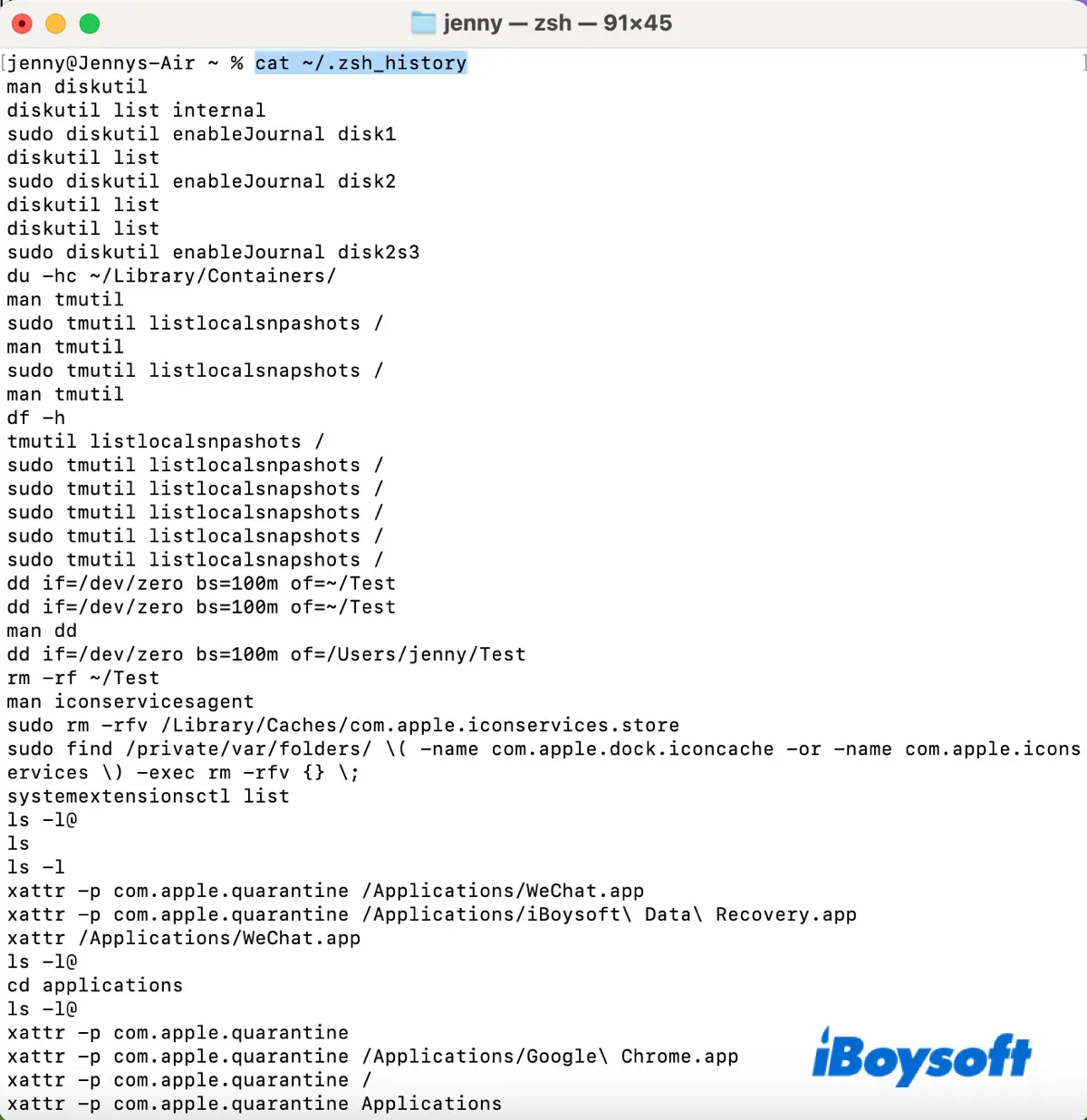
✳︎ Zsh (%) es el shell predeterminado en macOS 10.15 Catalina y versiones posteriores; Bash ($) es el shell predeterminado en macOS 10.14 Mojave y versiones anteriores. - Verás una lista de todos los comandos previamente utilizados en Terminal.
Comparte los pasos para ayudar a otros a verificar el historial de comandos en Terminal.
Cómo borrar el historial de Terminal en Mac
Hay dos formas de borrar el historial de Terminal en Mac para Zsh o Bash. Puedes aplicarlos para borrar el historial de Terminal en cualquier versión de Mac OS X o macOS, incluyendo macOS Monterey, Big Sur, Catalina, etc.
Borrar el historial de comandos de la sesión actual utilizando el comando history command
Si quieres eliminar la lista de comandos que has escrito en la sesión actual de Terminal, para que ya no sean visibles ni accesibles a través de las funciones de navegación del historial (como las teclas de flecha arriba y abajo), puedes usar el comando history.
Esto no afectará a los comandos almacenados en el archivo de historial persistente, que mantiene un registro de los comandos de sesiones anteriores.
Para usuarios de Zsh:
history -p
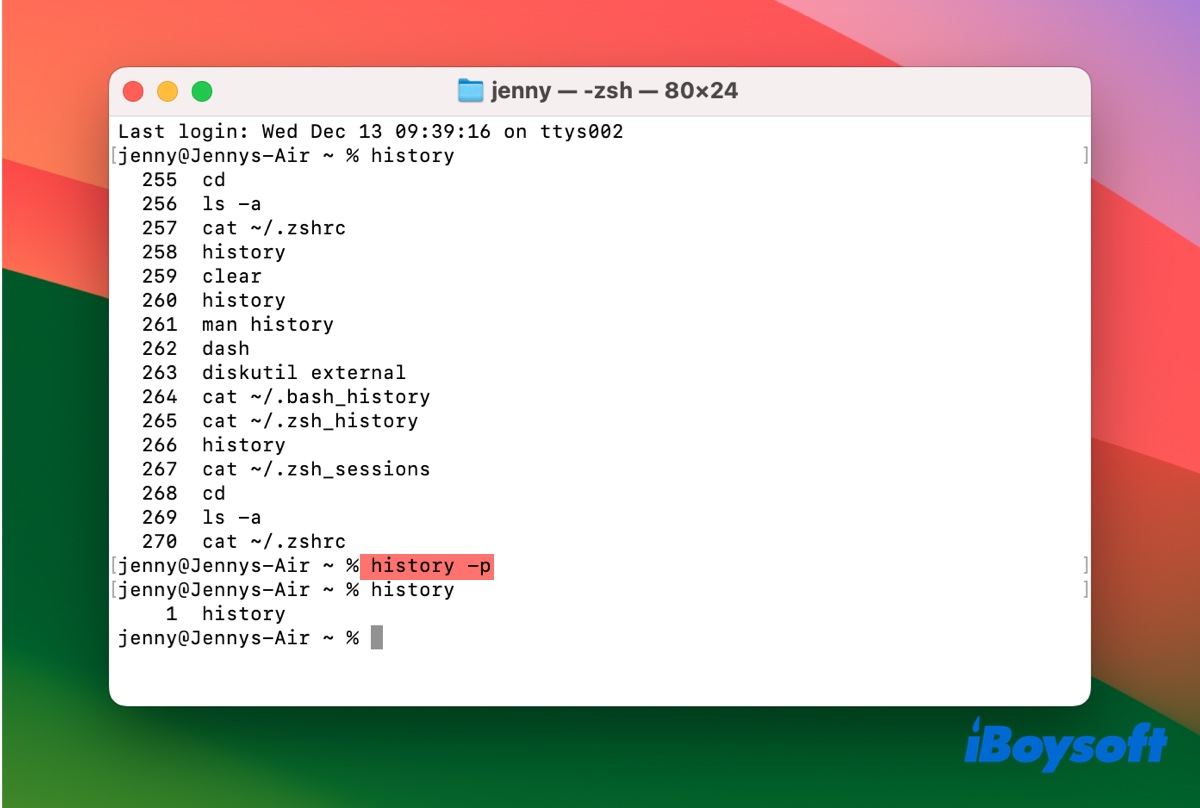
Para usuarios de Bash u otros shells:
history -c
Nota: Si ejecutas "history -c" en un shell Zsh, recibirás el error que dice "history: opción inválida: -c".
Borrar el historial de comandos en Terminal de Mac eliminando el archivo de historial
Si deseas borrar todo el historial de comandos de Terminal, puedes eliminar el archivo de historial oculto, que se encuentra en ~/.zsh_history o ~/.bash_history. Este archivo se regenerará cuando ejecutes nuevos comandos después de abrir de nuevo la aplicación Terminal.
Recuerda que esto borra todo el historial de Terminal para siempre, así que asegúrate de que es lo que quieres hacer antes de ejecutar el comando.
Cómo borrar el historial de Terminal para siempre en Mac (Zsh/Bash):
- Si tienes varias sesiones de Terminal, cierra las demás y deja una abierta.
- Borra el historial de la sesión actual.
Para usuarios de Zsh: history -pPara usuarios de Bash: history -c - Elimina el archivo de historial para borrar el historial de comandos de forma permanente.
Para usuarios de Zsh:rm ~/.zsh_history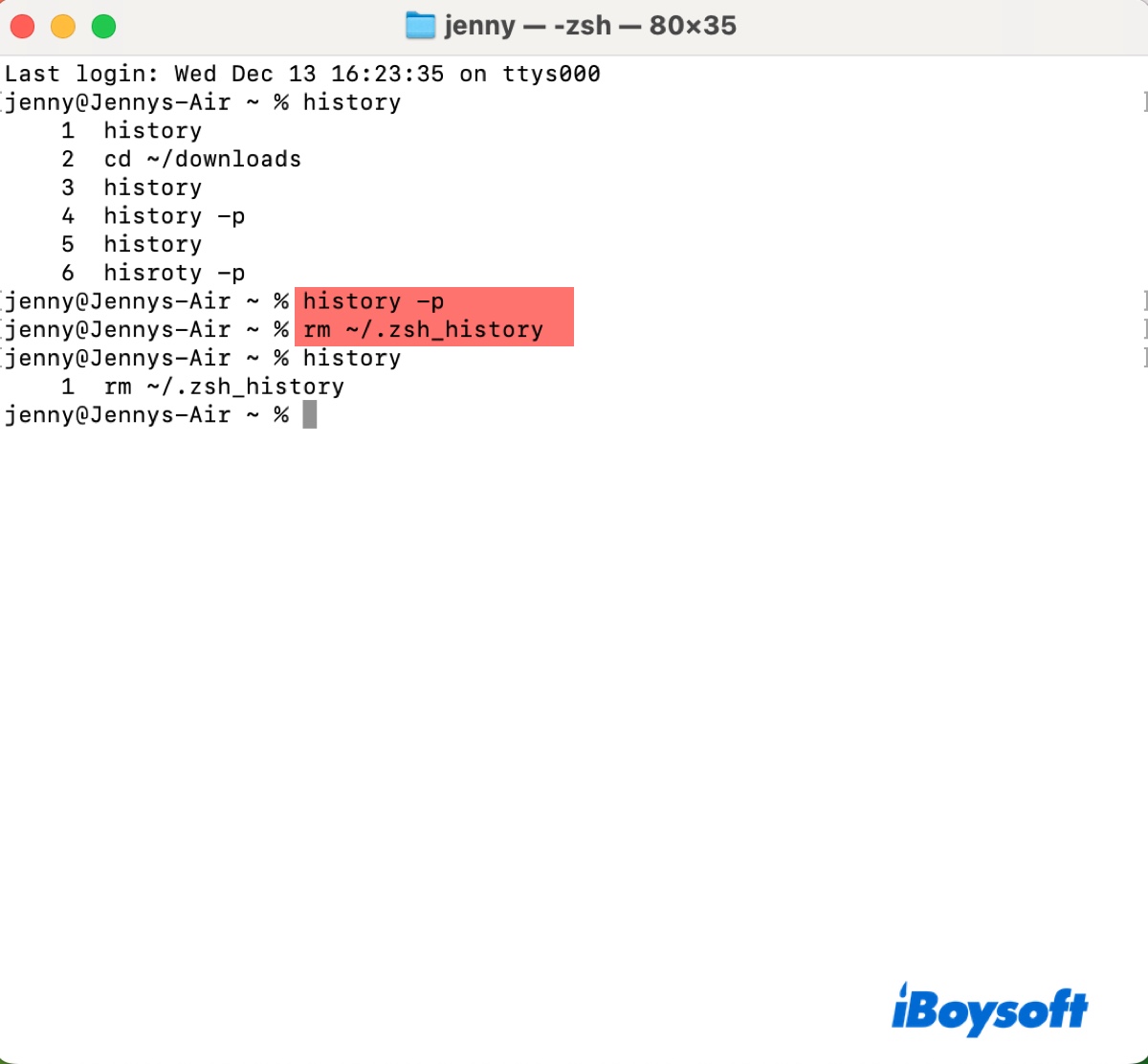
Para usuarios de Bash:rm ~/.bash_history - Cierra y vuelve a abrir Terminal.
Después de seguir los pasos anteriores, todo el historial de comandos debería haber sido eliminado, excepto el propio comando rm y los comandos que no se escribieron en el archivo cuando se inició el proceso de eliminación.
¡Comparte esta publicación si te resulta útil!
Preguntas frecuentes sobre cómo borrar el historial de Terminal en Mac
- Q¿Cómo eliminar palabras anteriores en la Terminal de Mac?
-
A
Puedes eliminar palabras anteriores en la Terminal de Mac utilizando las flechas izquierda o derecha para navegar hasta la palabra y presionando la tecla Delete.
- Q¿La Terminal de Mac tiene historial?
-
A
Sí, la aplicación Terminal en Mac tiene un archivo de historial.
- Q¿Cómo borrar un comando escrito en la Terminal?
-
A
Para abortar un comando en la Terminal, usa Control + U.